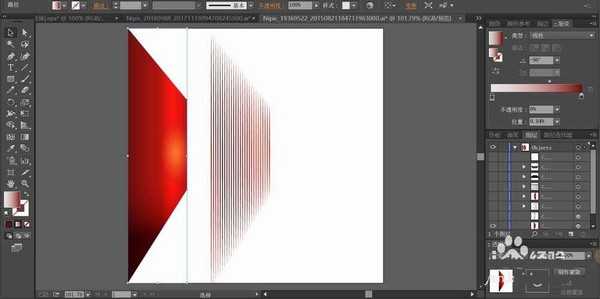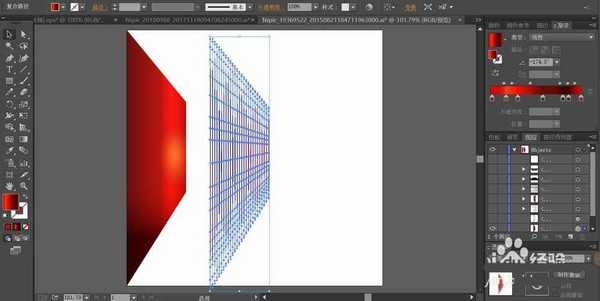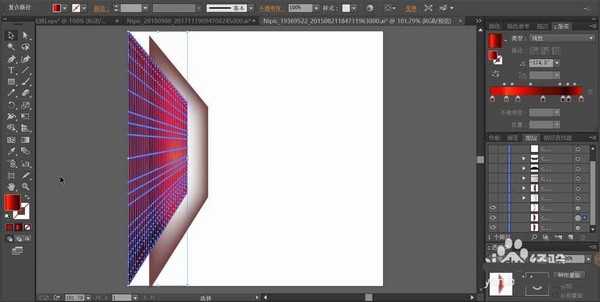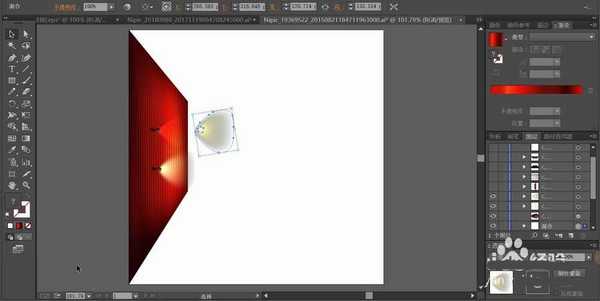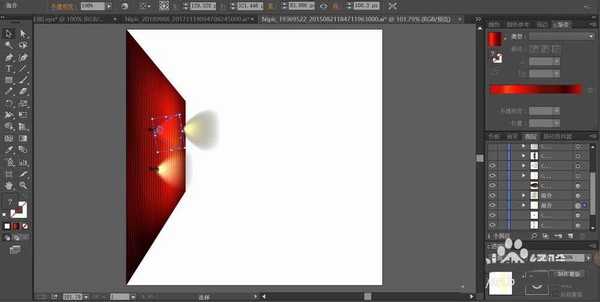帝王谷资源网 Design By www.wdxyy.com
很多人喜欢去看电影,影厅大家都见过,想要自己画一个影厅出来,该怎么画呢?今天,我们就来画一画观影厅,从中学习一下空间结构的绘制技巧,还有一些关于不同灯光的绘制方法,体会一下红黑色调在装满设计中的作用,详细请看下文介绍。
- 软件名称:
- Adobe Illustrator CC 2019(AI) v23.0 简体中文安装版 64位
- 软件大小:
- 832.3MB
- 更新时间:
- 2019-12-05立即下载
1、先用钢笔画出观影厅的大屏幕、两侧的墙壁、地面与多排座位,还有墙壁上面的射灯与天花板上面的泛光灯。
2、用红色到透明的渐变填充左侧的墙壁,再用多个红色设置成的渐变填充上方的网格层。
3、再用混合工具做出半透明的灰色渐变放在最下方,从而混合成了左侧墙壁的效果。
4、先用灰黑色的渐变填充灯具,再用半透明的红色渐变填充光圈,设置成叠加模式放在最下方,再用混合工具做出一个大的半透明的光圈放在上方,从而形成射灯的光圈效果,左侧墙壁绘制出两个射灯。
5、我们用同样的方法绘制出右侧的墙壁,再用灰白色的渐变填充屏幕所在的矩形,外边缘用黑色填充放在白色屏幕的后面。
6、用红黑色的渐变填充地面,再用黑色的渐变填充电影厅的座位,重复多做几次,完成所有的座位的填色。
7、最后,我们用灰棕色的渐变填充天花板,再用混合工具做出泛光灯的半透明光圈效果,复制到天花板上多个地方,完成观影厅图片设计。
以上就是ai设计高大上的观影厅插画素材的教程,希望大家喜欢,请继续关注。
相关推荐:
ai怎么设计矢量的客厅装饰插画?
ai怎么手绘矢量的餐厅女孩插画?
ai怎么设计扁平化的卧室场景图插画?
标签:
ai,观影厅,插画
帝王谷资源网 Design By www.wdxyy.com
广告合作:本站广告合作请联系QQ:858582 申请时备注:广告合作(否则不回)
免责声明:本站文章均来自网站采集或用户投稿,网站不提供任何软件下载或自行开发的软件! 如有用户或公司发现本站内容信息存在侵权行为,请邮件告知! 858582#qq.com
免责声明:本站文章均来自网站采集或用户投稿,网站不提供任何软件下载或自行开发的软件! 如有用户或公司发现本站内容信息存在侵权行为,请邮件告知! 858582#qq.com
帝王谷资源网 Design By www.wdxyy.com
暂无评论...
更新日志
2025年02月07日
2025年02月07日
- 小骆驼-《草原狼2(蓝光CD)》[原抓WAV+CUE]
- 群星《欢迎来到我身边 电影原声专辑》[320K/MP3][105.02MB]
- 群星《欢迎来到我身边 电影原声专辑》[FLAC/分轨][480.9MB]
- 雷婷《梦里蓝天HQⅡ》 2023头版限量编号低速原抓[WAV+CUE][463M]
- 群星《2024好听新歌42》AI调整音效【WAV分轨】
- 王思雨-《思念陪着鸿雁飞》WAV
- 王思雨《喜马拉雅HQ》头版限量编号[WAV+CUE]
- 李健《无时无刻》[WAV+CUE][590M]
- 陈奕迅《酝酿》[WAV分轨][502M]
- 卓依婷《化蝶》2CD[WAV+CUE][1.1G]
- 群星《吉他王(黑胶CD)》[WAV+CUE]
- 齐秦《穿乐(穿越)》[WAV+CUE]
- 发烧珍品《数位CD音响测试-动向效果(九)》【WAV+CUE】
- 邝美云《邝美云精装歌集》[DSF][1.6G]
- 吕方《爱一回伤一回》[WAV+CUE][454M]